手机上手写速度快怎么设置 如何用手机手写提高中文写字速度
在当今信息时代,手机已经成为我们生活中不可或缺的一部分,而随着手机功能的不断完善,手机手写功能也越来越受到用户的关注和喜爱。相比于打字输入,手机手写输入能够更加贴近人们书写的习惯,提供更加自由流畅的书写体验。如何在手机上设置手写速度,如何利用手机手写功能提高中文写字速度,成为了许多人关注的问题。本文将探讨如何通过设置和技巧,使手机手写速度更快,并提供一些方法来提高中文写字速度,以满足日常生活和工作的需求。
如何用手机手写提高中文写字速度
具体方法:
1.打开手机上的搜狗输入法,点击页面下方我的。
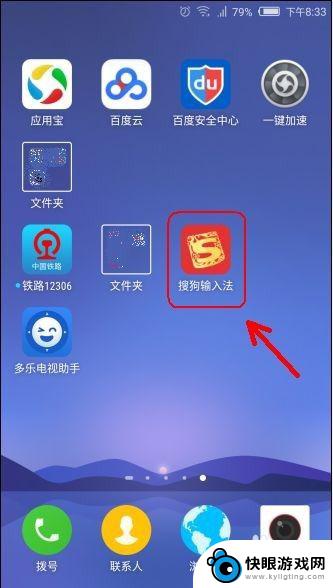
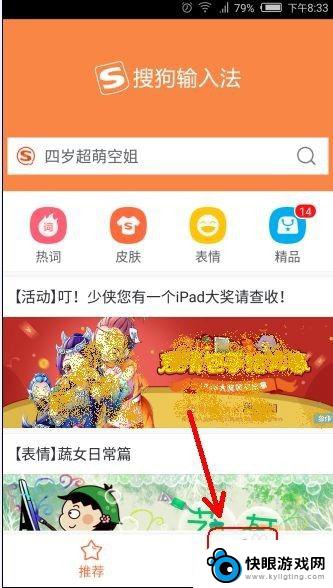
2.找到设置打开。设置一般在我的界面最下方,在退出登录上面。
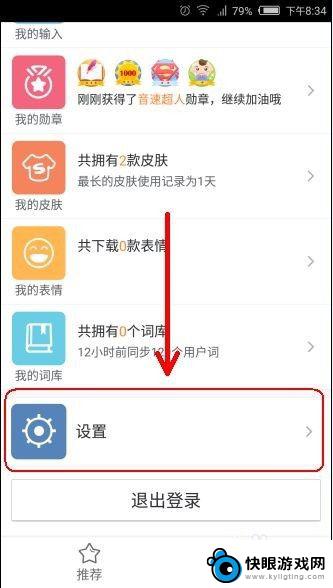
3.点击手写设置打开,看到识别速度了吧。
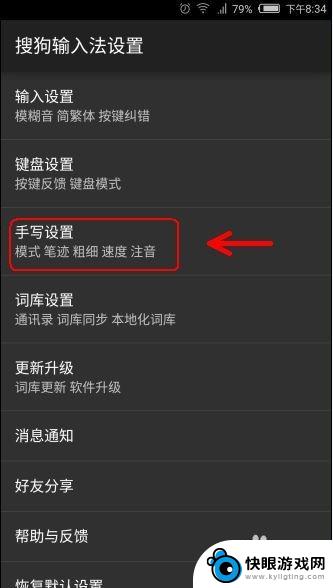
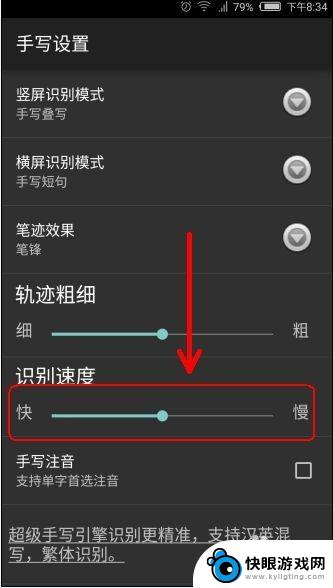
4.拖动识别速度为最快,到左侧顶端。
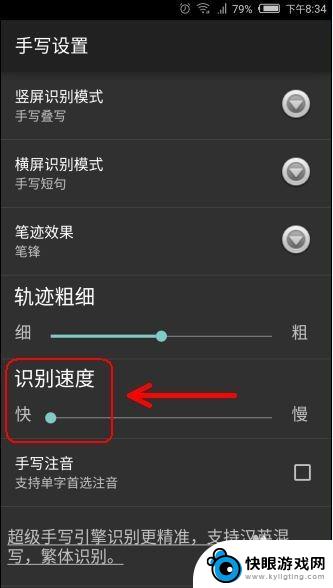
以上就是手机上手写速度快怎么设置的全部内容,如果遇到这种情况,你可以按照以上操作进行解决,非常简单快速,一步到位。
相关教程
-
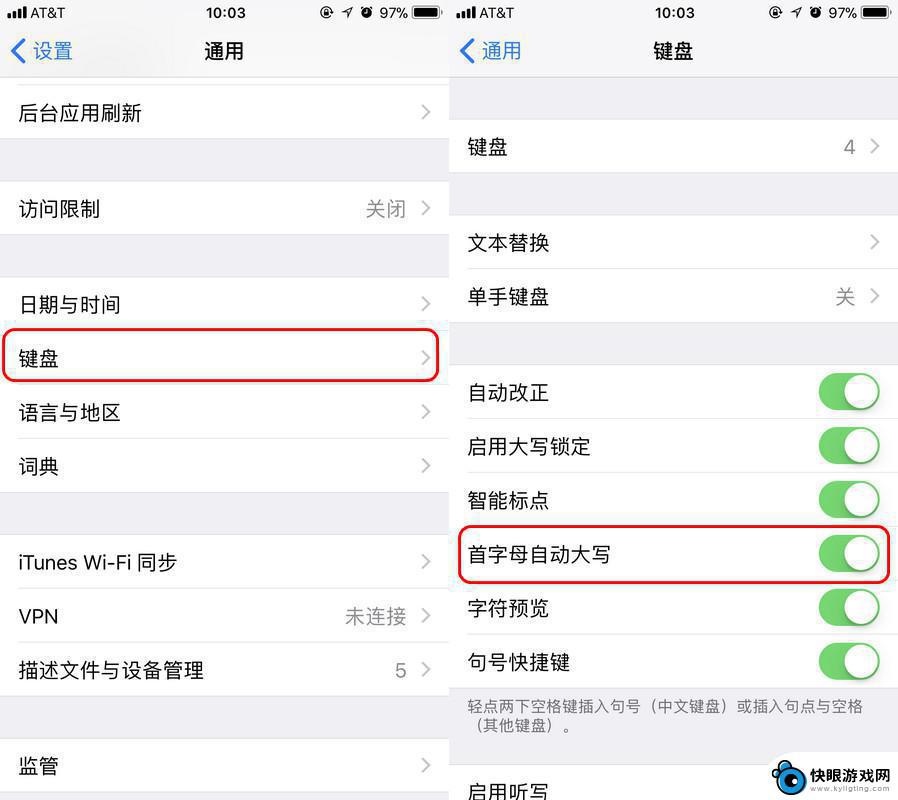 怎么调苹果手机小写键盘 iPhone 键盘快速锁定英文大写技巧
怎么调苹果手机小写键盘 iPhone 键盘快速锁定英文大写技巧苹果手机自带的小写键盘在使用时可能会让人感到不太方便,特别是在输入英文时需要频繁切换大小写,其实iPhone键盘有一个快速锁定英文大写的技巧,让你可以轻松地输入大写字母,省去了...
2024-04-03 11:17
-
 苹果手机手写文字怎么调 苹果手机手写输入法在哪里调出来
苹果手机手写文字怎么调 苹果手机手写输入法在哪里调出来苹果手机手写文字怎么调?苹果手机手写输入法在哪里调出来?对于许多苹果手机用户来说,手写输入可能是一个比较陌生的功能,苹果手机的手写输入法并不难找到,只需在设置中找到相应选项并进...
2024-09-06 17:14
-
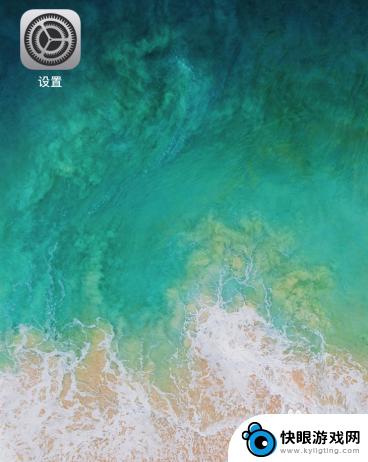 如何设置苹果手机书写 苹果手机手写输入法设置方法
如何设置苹果手机书写 苹果手机手写输入法设置方法苹果手机作为一款功能强大的智能手机,其手写输入法设置方法也是备受用户关注的问题,在使用苹果手机进行书写时,可以通过设置手写输入法来提高输入效率和准确性。通过简单的操作,用户可以...
2024-07-04 08:21
-
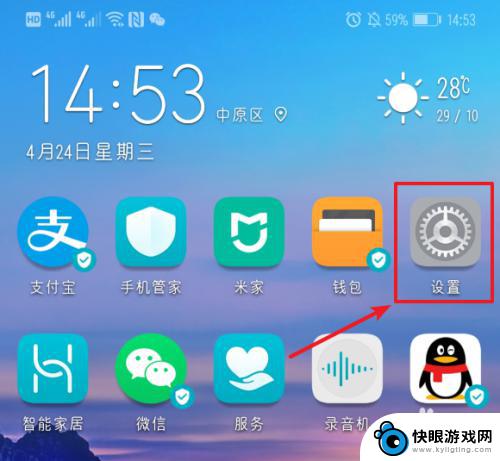 手机如何换手写字体 华为手机手写输入法设置步骤
手机如何换手写字体 华为手机手写输入法设置步骤在现如今的智能手机时代,手写输入方式已经不再是一种陌生的操作方式,特别是对于华为手机用户来说,换手写字体是一项常见的需求。通过设置华为手机的手写输入法,用户可以轻松地切换不同的...
2024-03-18 16:25
-
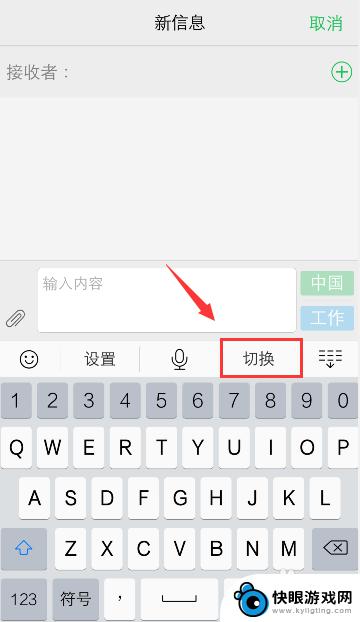 vivi手机怎么写 vivo手机手写输入在哪里设置
vivi手机怎么写 vivo手机手写输入在哪里设置现代科技的快速发展使得手机已经成为了我们日常生活中不可或缺的工具之一,而在众多手机品牌中,vivo手机以其出色的性能和优质的用户体验而备受青睐。对于vivo手机用户来说,手机输...
2024-01-25 12:37
-
 在苹果手机上如何写字 苹果手机手写输入不灵敏
在苹果手机上如何写字 苹果手机手写输入不灵敏在苹果手机上如何写字一直是用户们关注的一个问题,虽然苹果手机的手写输入功能提供了更加方便的操作方式,但是有时候我们可能会遇到一些输入不灵敏的情况。这种情况可能会给我们的文字输入...
2024-01-22 12:42
-
 苹果手机怎么设置简单输入 苹果手机如何使用手写输入功能
苹果手机怎么设置简单输入 苹果手机如何使用手写输入功能苹果手机作为一款功能强大的智能手机,其简单易用的操作界面和丰富的功能一直备受用户喜爱,在日常使用中我们常常需要进行文字输入,而苹果手机提供的手写输入功能则为我们带来了更加便捷的...
2024-02-09 09:33
-
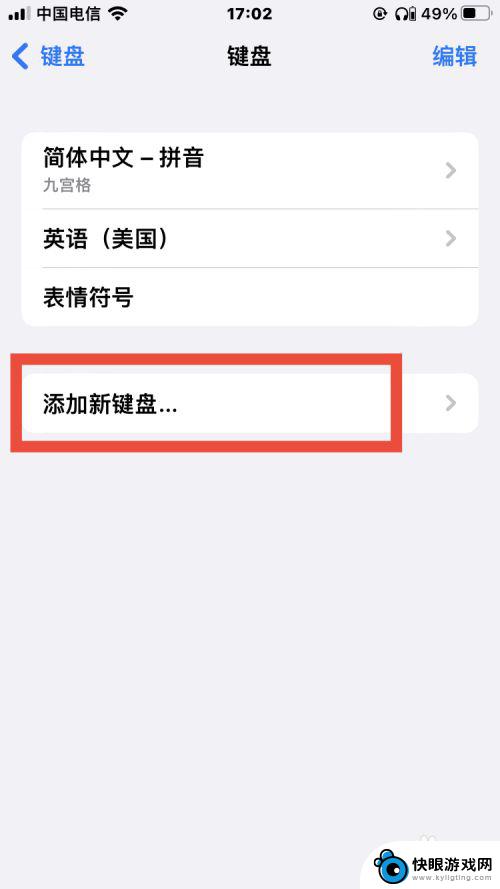 苹果手机咋样设置手写 苹果手机手写输入设置方法
苹果手机咋样设置手写 苹果手机手写输入设置方法在如今的科技发展中,苹果手机一直以其先进的功能和用户友好的操作界面而备受赞誉,对于一些用户来说,苹果手机手写输入设置可能会是一个相对陌生的功能。苹果手机到底如何设置手写输入呢?...
2023-12-19 08:40
-
 苹果手机输入法调成手写 苹果iPhone手机如何开启手写输入
苹果手机输入法调成手写 苹果iPhone手机如何开启手写输入苹果iPhone手机如何开启手写输入?对于那些习惯使用手写输入的用户来说,苹果手机的手写功能可以提供更加便捷的输入体验,苹果手机可以通过调整输入法设置,将默认的键盘输入切换成手...
2024-01-21 08:25
-
 苹果手机网络lte是什么意思 - 苹果lte网络介绍
苹果手机网络lte是什么意思 - 苹果lte网络介绍苹果手机网络LTE是一种先进的移动通信技术,它代表着长期演进(Long Term Evolution)的缩写,作为第四代移动通信技术,LTE在提供更快速的数据传输速度的同时,还...
2024-01-24 15:29
热门教程
MORE+热门软件
MORE+-
 梓慕音乐免费最新版
梓慕音乐免费最新版
77.29MB
-
 金猪优选
金猪优选
30.89MB
-
 漫影漫画安卓手机
漫影漫画安卓手机
49.90M
-
 小峰管家官方新版
小峰管家官方新版
68.60M
-
 抖音来客软件
抖音来客软件
63.07MB
-
 萌动壁纸app手机版
萌动壁纸app手机版
23.60MB
-
 葡萄英语阅读app官网版
葡萄英语阅读app官网版
30.43M
-
 花漾盒子软件手机版
花漾盒子软件手机版
67.28M
-
 闯关有宝app
闯关有宝app
46.71MB
-
 蜂毒免费小说手机版app
蜂毒免费小说手机版app
18.25MB